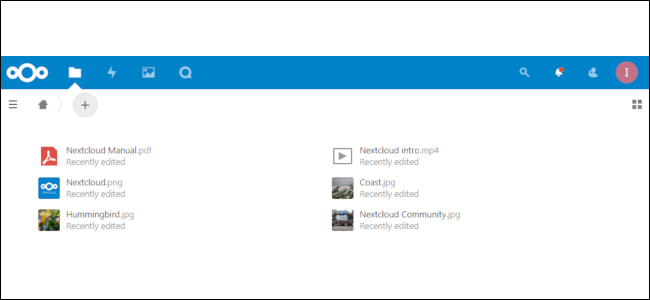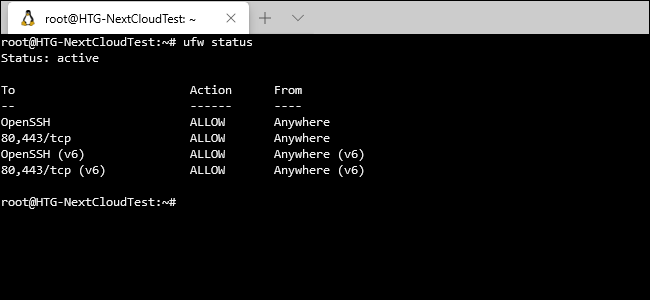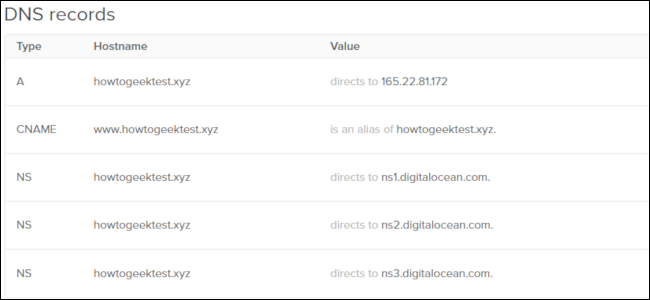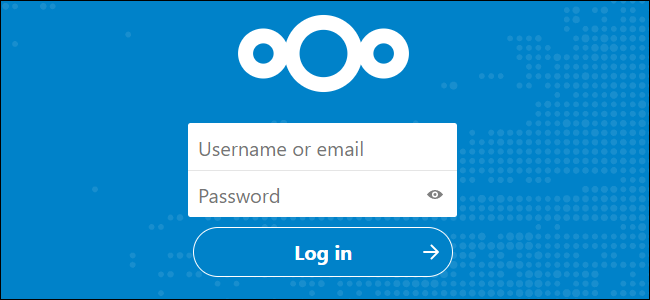Trước những lo ngại công khai, sự bùng phát coronavirus đang diễn ra đang chứng tỏ là cơ hội cho những kẻ tấn công thực hiện một loạt các cuộc tấn công phần mềm độc hại, các chiến dịch lừa đảo và tạo các trang web lừa đảo và các ứng dụng theo dõi độc hại.
Giờ đây, trong một bước ngoặt mới, các nhà phát triển ứng dụng Android của bên thứ ba cũng đã bắt đầu tận dụng tình huống này để sử dụng các từ khóa liên quan đến coronavirus trong tên ứng dụng, mô tả hoặc trong tên gói để loại bỏ phần mềm độc hại, duy trì hành vi trộm cắp tài chính và xếp hạng cao hơn trong các tìm kiếm trên Cửa hàng Google Play liên quan đến chủ đề.
“Hầu hết các ứng dụng độc hại được tìm thấy là các mối đe dọa bó từ phần mềm ransomware đến phần mềm độc hại gửi SMS và thậm chí phần mềm gián điệp được thiết kế để dọn sạch nội dung của thiết bị nạn nhân để lấy dữ liệu cá nhân hoặc tài chính”, các nhà nghiên cứu Bitdefender cho biết trong báo cáo phân tích từ xa được chia sẻ với The Hacker Tin tức.
Phát hiện của Bitdefender là phát hiện mới nhất trong một loạt các mối đe dọa kỹ thuật số đang cõng trên đại dịch coronavirus.
Sử dụng các từ khóa liên quan đến coronavirus để xếp hạng trong tìm kiếm trên cửa hàng trò chơi
Khi mọi người ngày càng tìm kiếm các ứng dụng cung cấp thông tin về COVID-19, các tác giả phần mềm độc hại đã lẻn vào phần mềm quảng cáo, trojan ngân hàng (ví dụ: Anubis, Cerberus, Joker) và kẻ đánh cắp thông tin dưới vỏ bọc của ứng dụng theo dõi trực tiếp và những người giúp xác định người dùng phổ biến triệu chứng của bệnh.
“Kể từ ngày 1 tháng 1 năm 2020, chúng tôi đã tìm thấy 579 ứng dụng có chứa các từ khóa liên quan đến coronavirus trong bảng kê khai của họ (tên gói, hoạt động, máy thu, v.v.)”, các nhà nghiên cứu quan sát.
“Điều này có nghĩa là một thành phần chính của ứng dụng được đặt tên theo cách – hoặc ứng dụng chứa các chuỗi – liên quan đến sự bùng phát gần đây. Trong tổng số, 560 sạch, 9 là Trojans và 10 là Rủi ro.”
Hơn nữa, một số ứng dụng như Bubble Shooter Merge và Galaxy Shooter – Falcon Squad thậm chí đã thay đổi tên và mô tả của họ để điều trị đại dịch coronavirus bằng cách bao gồm các từ khóa đảm bảo ứng dụng của họ xếp hạng cao hơn khi mọi người tìm kiếm coronavirus trong cửa hàng Google Play.
Điều này bất chấp chính sách nghiêm ngặt của Google đối với việc tận dụng các sự kiện nhạy cảm và các điều chỉnh của nó đối với kết quả tìm kiếm của Google Play để cố tình lọc các ứng dụng độc hại tiềm ẩn khi tìm kiếm các từ khóa như “corona” hoặc “coronavirus”.
COVID-19 Tấn công theo chủ đề Galore
Từ các cuộc tấn công mạng đến lừa đảo, từ email tống tiền đến các trang web độc hại, một danh sách dài các mối đe dọa kỹ thuật số đã tận dụng sự bùng phát của coronavirus trong những tuần gần đây. Rõ ràng là các cuộc tấn công này khai thác nỗi sợ coronavirus và sự thèm khát thông tin về sự bùng phát của mọi người.
- Hack bộ định tuyến – Một vụ hack được phát hiện gần đây đã nhắm mục tiêu các bộ định tuyến văn phòng nhỏ và gia đình để chuyển hướng người dùng đến các trang web độc hại đóng vai trò là tài nguyên thông tin COVID-19 trong nỗ lực cài đặt phần mềm độc hại “Oski” đánh cắp mật khẩu và thông tin xác thực tiền điện tử.
- Lừa đảo qua email và lừa đảo – Các email spam liên quan đến mối quan tâm về sức khỏe đã chiếm gần 2,5% tổng khối lượng thư rác, cho thấy các vụ lừa đảo qua email liên quan đến đại dịch đã tăng đều đặn chỉ trong tháng ba. Hơn nữa, ít nhất 42.578 tên miền “covid” hoặc “corona” đã được đăng ký mới kể từ đầu tháng, với hơn 2.500 tên miền mới được đăng ký trung bình mỗi ngày trong hai tuần qua.
- Spear Phishing tấn công – Những kẻ tấn công đã được tìm thấy tích cực lạm dụng tên và logo của nhiều công ty và tổ chức trong các chiến dịch tống tiền và lừa đảo, bao gồm Tổ chức Y tế Thế giới (WHO) và Trung tâm Kiểm soát Bệnh tật Hoa Kỳ (CDC) và gửi các tài liệu RTF được chế tạo đặc biệt trong một nỗ lực. để lừa đảo nạn nhân của họ để tải xuống kẻ đánh cắp thông tin, trojan truy cập từ xa (RAT), người thu hoạch thông tin.
- Tấn công Ransomware – Tội phạm mạng đằng sau ransomware Maze đã tấn công mạng CNTT của Hammersmith Thuốc nghiên cứu (HMR), một cơ sở y tế ở chế độ chờ để giúp thực hiện thử nghiệm bất kỳ vắc-xin coronavirus nào có thể, và công bố chi tiết cá nhân của hàng ngàn bệnh nhân cũ sau khi công ty từ chối trả tiền chuộc . Sự phát triển diễn ra sau khi nhóm tội phạm mạng đưa ra lời hứa công khai không tấn công các tổ chức nghiên cứu y tế trong đại dịch coronavirus.
- Ứng dụng giả – Đã có sự gia tăng các chiến dịch lừa đảo và các ứng dụng lừa đảo nhằm mục đích bán thuốc chữa bệnh coronavirus hoặc mặt nạ, hoặc yêu cầu đầu tư vào các công ty lừa đảo tuyên bố đang phát triển vắc-xin hoặc kêu gọi người dùng quyên góp cho các tổ chức từ thiện giả.
- Phần mềm độc hại ngân hàng và hack thẻ thanh toán – Các nhà điều hành của Trojan ngân hàng Ginp bắt đầu sử dụng thông tin về những người bị nhiễm coronavirus làm mồi nhử để dụ người dùng Android ở Tây Ban Nha cung cấp dữ liệu thẻ tín dụng.
Cách tự bảo vệ mình
Tất cả các cuộc tấn công này đã khiến Cơ quan An ninh Cơ sở hạ tầng và An ninh mạng Hoa Kỳ (CISA) đưa ra cảnh báo về sự gia tăng của các vụ lừa đảo có chủ đề coronavirus và Tổ chức Y tế Thế giới (WHO) đưa ra cảnh báo về các hành vi lừa đảo mạo danh tổ chức của họ.
Để bảo vệ khỏi các mối đe dọa như vậy, chúng tôi luôn khuyến nghị người dùng chỉ cài đặt ứng dụng từ các thị trường hợp pháp, chỉ tìm kiếm thông tin từ các nguồn chính thức và cảnh giác với bất kỳ email nào cố gắng để người nhận mở tệp đính kèm hoặc nhấp vào liên kết.
FBI cũng đã đưa ra một lời khuyên, kêu gọi người dùng coi chừng các email CDC giả và email lừa đảo yêu cầu người nhận xác minh thông tin cá nhân của họ –
“Những kẻ lừa đảo đang tận dụng đại dịch COVID-19 để đánh cắp tiền của bạn, thông tin cá nhân của bạn hoặc cả hai. Đừng để họ. Hãy tự bảo vệ và thực hiện nghiên cứu của bạn trước khi nhấp vào các liên kết có ý định cung cấp thông tin về virus, quyên góp cho tổ chức từ thiện trực tuyến hoặc thông qua phương tiện truyền thông xã hội, đóng góp cho chiến dịch gây quỹ, mua sản phẩm trực tuyến hoặc từ bỏ thông tin cá nhân của bạn để nhận tiền hoặc các lợi ích khác. ”